案例4 杯子传热分析
1.案例介绍
现实生活中玻璃杯的使用非常常见,玻璃由于结构无序、自由电子少,是一种热的不良导体,装入开水,水的温度随时间增加降低直至室温,杯外侧与空气对流换热,进行瞬态传热分析,分析经过一定时间后水杯的温度分布及热流量情况,有助于玻璃杯传热稳定性的分析。

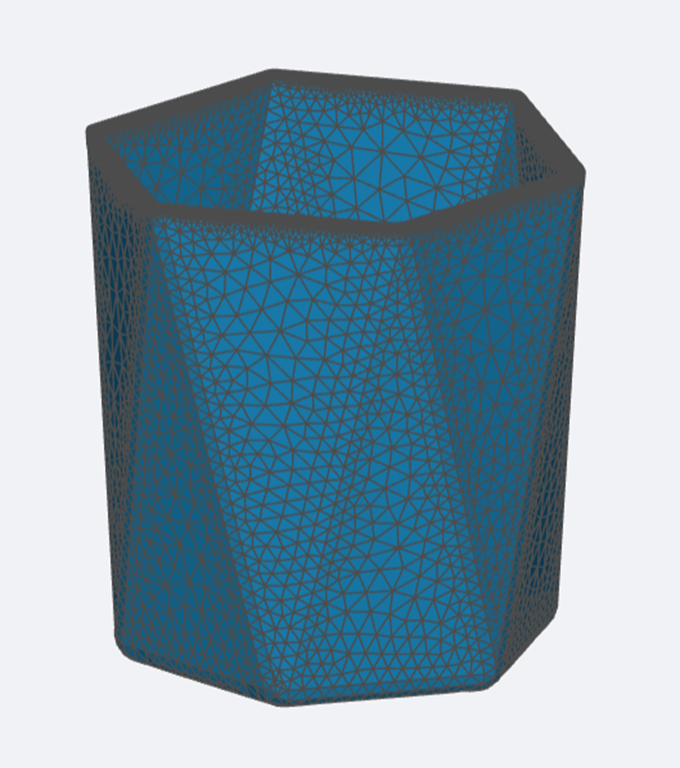
2.流程介绍
- 前处理与求解设置
- 学习如何设置模型参数与材料相关选项
- 学习如何合理设置边界条件
- 学习如何设置求解器
- 后处理结果分析展示
- 结果云图
本案例使用的网格模型为MCup
步骤一:导入网格
进入传热学分析模块,点击“传热学分析”下的“网格”,导入输入文件的网格。本案例的网格名为MCup.med。如下图所示:

步骤二:全局设置
点击菜单栏“传热学分析”,设置“非线性效应”开关为“关”,“时变特性”为“瞬态”。设置完毕后须点击对号以确认!!

步骤三:兴趣点
点击“兴趣点”后“+”,创建一个兴趣点,并设置坐标。(可以通过网格的大小调节半径的大小,以此观察所选点的位置)

步骤四:线性接触
此案例无需设置线性接触
步骤五:单元设置
单元设置主要目的是设置单元类型,在传热学模块中,单元类型可以设置一阶网格与二阶网格两种。当单元设置为手动时,可对子模型进行单元设置。 本案例使用自动设置
步骤六:材料设置
点击菜单栏中的“材料”后“+”,选择材料库中“玻璃”,设置施加位置“V_ALL"。


步骤七:初始条件
初始条件设置“全局”温度为25摄氏度

步骤八:边界条件与荷载
点击“边界条件与荷载”后的“+”,弹出四个传热学边界,点击“温度”边界,其中温度的值用表格给出。



再次点击“+”,添加边界“热对流”,施加位置如图

步骤九:求解器设置
在偏微分方程求解的几种数值方法中,有限元方法最为通用,在工程领域应用也最为广泛。
以本案例为例,采用Multifrontal计算方式.默认设置求解器设置如下图所示:

步骤十:时间步设置
“结束时间”设置为600s,时间步长用表格展示,“结果写入时间步”设置为“初始时间步”。


步骤十一:结果设置&计算
1)物理场
点击菜单栏中的“结果配置”前的“+”,设置“物理场”,点击后面的“+”,计算“热通量”和“温度”云图。


2)表面物理量计算
点击菜单栏中的“结果配置”前的“+”,设置“表面物理量计算” 点击后面的“+”,计算“极值”。

3)体积物理量计算
本案例未提取体积计算结果
4)兴趣点结果提取
点击菜单栏中的“结果配置”前的“+”,设置“兴趣点结果提取”,点击后面的“+”,计算“点1”的“温度”。

5)计算工程
设置好需要输出的物理量之后,就可以点击“仿真计算”,开始计算,直至提示成功即可。操作如下图所示:

步骤十二:结果展示
1)物理场
热通量云图

温度云图

2)表面物理量计算

3)体积物理量计算
4)兴趣点结果提取

